Реалистичные ножницы в уроке фотошопа, стальные ножницы, скачать ножницы в уроке фотошопа
Сначала с помощью Пера, рисуем контур нижнего лезвия.
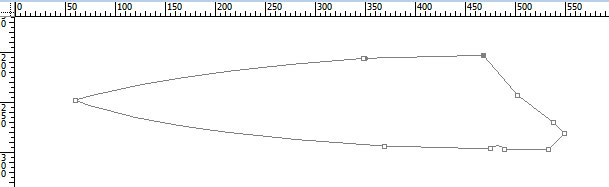
Контекстное меню – Создать векторную маску. Создаём дубликат слоя. Здесь будет другая плоскость заточки. Не трогая левую часть, «подрезаем» правую
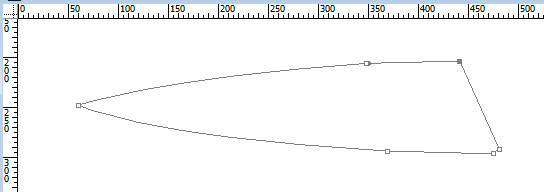
Заливаем слой (#808080). Делаем ещё дубль слоя с нижнего лезвия и перекладываем его на передний план (Shift+Ctrl+]). Переходим в режим Свободного трансформирования контура (Ctrl+T) и через контекстное меню выбираем Отразить по вертикали. Берём Перо и активируем контур. Если вы не кудесник, то станут видны несовпадения с нижним слоем.
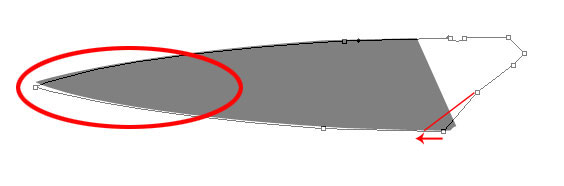
Подправляем контур, добиваясь совпадения слева и, ещё чуть сдвинем нижний правый угол. Это будет – верхнее лезвие. Делаем заготовки под разные грани заточки лезвия. На верхней кромке контура добавляем опорную точку и чуть смещаем вниз левую часть кромки
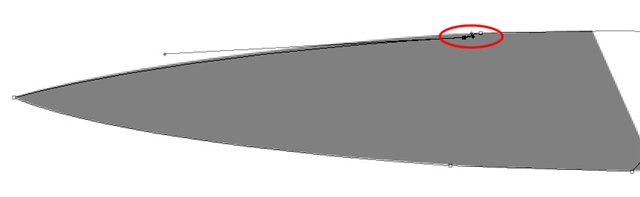
Дублируем слой. Опускаем ту же часть верхней кромки ещё ниже
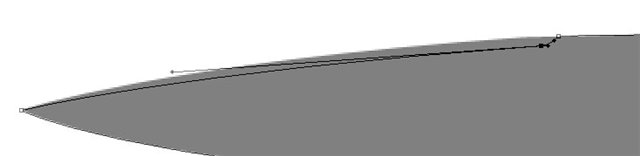
Снова дубль слоя. И ещё сдвиг кромки
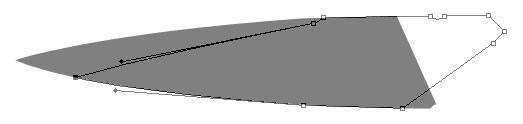
В итоге получаем 2 слоя для нижнего лезвия и 3 слоя для верхнего. Займёмся текстурированием. Будем идти снизу вверх. Начнём с нижнего слоя нижнего лезвия. Зальём белым. Идём в Фильтр. Добавляем 10% равномерного монохромного шума. Размываем в движении на 20 пикселей под углом 35?. Повторяем размытие. Корректируем уровни (Ctrl+L) – в окне входного уровня теней выставляем значение – 140. Далее для каждой заготовки новый слой и варьируем направление размытия и другие параметры (возьмите ножницы или нож, посмотрите, экспериментируете!) Получиться нечто такое

Новый слой. Заменяем выделенную область с векторной маски предыдущего слоя и добавляем слой-маску. Загружаем выделенную область и в её пределах заливаем градиентом по горизонтали.

Режим наложения слоя – Перекрытие. Непрозрачность -80%.

Чуток повозившись со стилями слоёв и тенями добавляем объёма

Теперь - винтик. Новый слой. Выделяем окружность и заливаем её основным цветом по умолчанию (D). Дублируем слой. На окружности верхнего слоя прямоугольным выделением () вырезаем шлиц. Поворачиваем фигуру градусов, эдак, на 30. Мягкой белой (и чёрной) кисточкой с лёгким нажимом рисуем блики и тени.

Пора заняться ручками ножниц. Как обычно – новый слой. Начнём с нижней половинки. Перо в руки и рисуем контур и затем заливаем его чёрным.
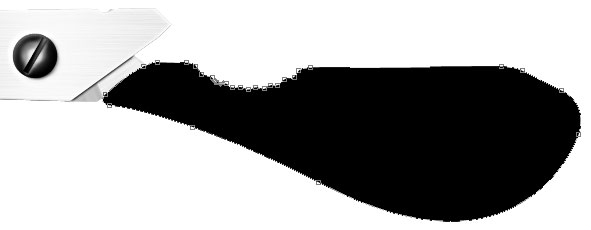
Рисуем вырез. Преобразуем его (через контекстное меню) в выделенную область и очищаем.
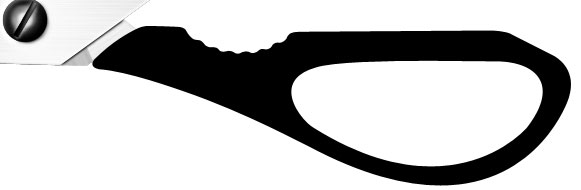
Добавим слой-маску. Фильтр - 30% равномерного монохромного шума. Эффекты слоя. Фильтр-Стилизация-Тиснение (120-7-20).

Новый слой. Копируем на него маску с предыдущего. Сделаем форму ручки не столь тривиальной. Рисуем Пером траекторию и выполняем обводку контура (цвет по умолчанию) мягкими кистями разного диаметра и с разными степенями нажима и непрозрачности.

Новый слой с той же маской. Меняем цвета переднего и заднего плана (Х). Используя этот же контур, рисуем блик.

Делаем вторую ручку. Слои, относящиеся к ручке, выделяем, группируем (Ctrl+G) и дублируем. Отражаем по вертикали и смещаем вверх.

Дорисуем пару упоров
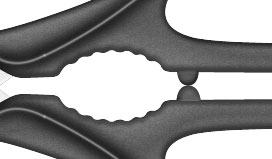
И, в завершение, используя уже знакомые приёмы, окончательно оформляем ручки. Лёгкий фон…

уроке фотошоп, уроки фотошопа, урок Photoshop
Компания Tineco показала свои новейшие разработки в сфере умной бытовой техники на международной выставке…


